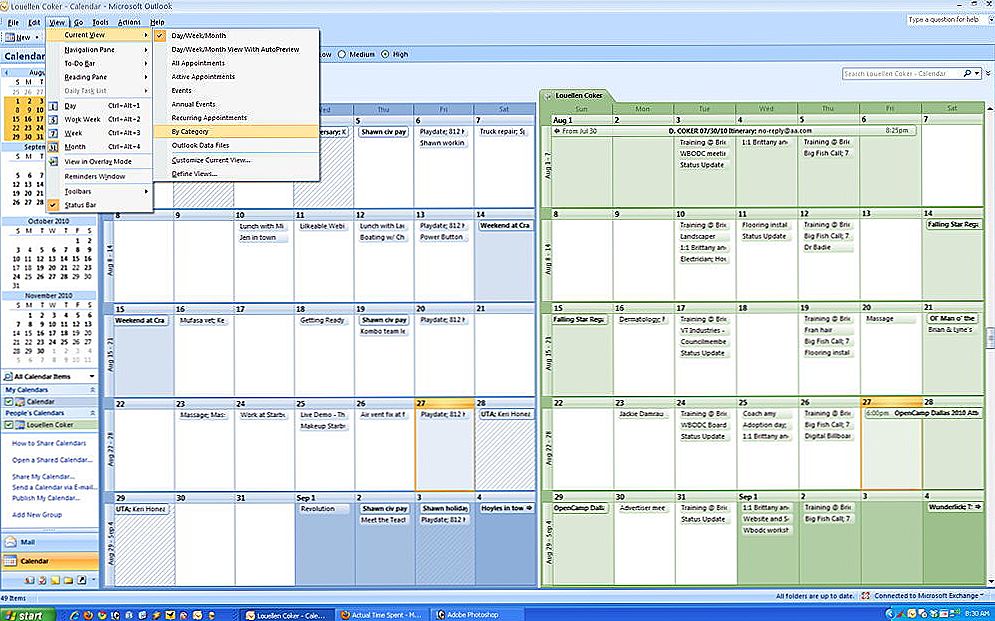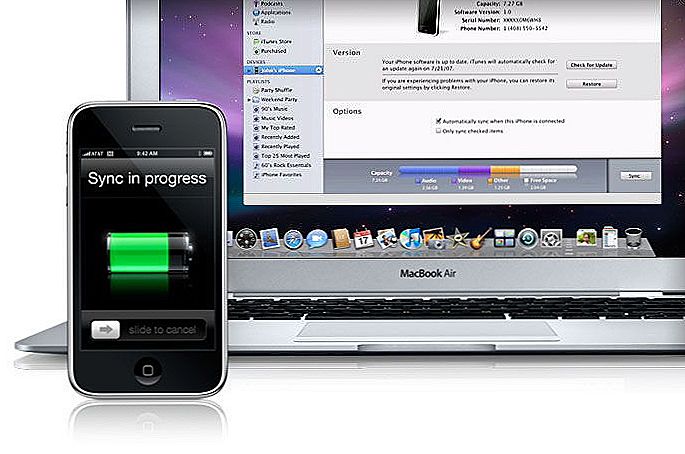Vlasnici HP prijenosnih računala nakon nadogradnje na sustav Windows 10 1809. listopada 2018. Ažuriranje i nakon instalacije prvih KB4462919 i KB4464330 ažuriranja u novom sustavu mogu se susresti s plavim zaslonom WDF_VIOLATION s pogreškom uzrokovanom upravljačkom jedinicom HpqKbFiltr.sys. Microsoft potvrdio problem i objavio dodatno ažuriranje koje bi trebalo ispraviti situaciju, međutim, kako bi ga instalirali, morate osigurati pokretanje prijenosnog računala.
Vlasnici HP prijenosnih računala nakon nadogradnje na sustav Windows 10 1809. listopada 2018. Ažuriranje i nakon instalacije prvih KB4462919 i KB4464330 ažuriranja u novom sustavu mogu se susresti s plavim zaslonom WDF_VIOLATION s pogreškom uzrokovanom upravljačkom jedinicom HpqKbFiltr.sys. Microsoft potvrdio problem i objavio dodatno ažuriranje koje bi trebalo ispraviti situaciju, međutim, kako bi ga instalirali, morate osigurati pokretanje prijenosnog računala.
U ovoj jednostavnoj uputi o tome kako popraviti plavi ekran HpqKbFiltr.sys nakon instalacije nove verzije sustava Windows 10 na HP prijenosna računala (teoretski, moguće je na monoblokovima ili na računalu iste marke).
Popravite pogrešku WDF_VIOLATION HpqKbFiltr.sys
Pogreška je uzrokovana upravljačkim programom tipkovnice iz HP-a (ili njegova neusklađenost s novom verzijom). Da biste ispravili problem, slijedite ove korake:
- Nakon nekoliko ponovnog pokretanja na plavom ekranu (ili klikom na "Napredne opcije"), prikazat će se zaslon za oporavak sustava (ako ne možete, pročitajte informacije u odjeljku "Napredno" ove upute).
- Na ovom zaslonu odaberite "Rješavanje problema" - "Napredne opcije" - "Naredba". U naredbeni redak upišite sljedeću naredbu:
- ren C: \ Windows \ System32 \ upravljački programi \ HpqKbFiltr.sys HpqKbFiltr.old
- Zatvorite naredbeni redak u okruženju oporavka, na izborniku odaberite "Shut down computer" ili "Continue using Windows 10".
- Ovaj put će ponovno pokrenuti bez problema.
Nakon ponovnog pokretanja, idite na Postavke - Ažuriranje i Sigurnost - Windows Update, provjerite dostupna ažuriranja: morate instalirati ažuriranje KB4468304 (upravljački program za HP-ovu tipkovnicu za Windows 10 1803 i 1809), instalirajte je.
Ako se ne prikazuje u centru za ažuriranje, preuzmite ga i instalirajte iz kataloga za ažuriranje sustava Windows - https://www.catalog.update.microsoft.com/Search.aspx?q=4468304
Instalirajte preuzeto ažuriranje novim upravljačkim programom HP Keyboard HpqKbFiltr.sys. Ubuduće, pogreška se ne bi trebala ponovo pojaviti.
Dodatne informacije
Ako ne možete dovršiti prvi korak, tj. ne možete ući u Windows 10 okruženje za oporavak, ali imate bootable flash disk ili disk s bilo kojom verzijom sustava Windows (uključujući 7 i 8), možete se podići s ovog pogona, a zatim na zaslonu nakon odabira jezika u donjem lijevom kutu, kliknite "System Restore" i odatle pokrenite naredbeni redak, u kojem trebate izvršiti korake opisane u uputama.
Međutim, u ovoj situaciji treba napomenuti da ponekad u okruženju oporavka pri dizanju s bloka ili diska, slovo diska sustava razlikuje se od C. Za određivanje stvarnog slova diska sustava možete koristiti sljedeće naredbe redoslijedom: popis svih odjeljaka, gdje možete vidjeti slovo odjeljka sustava).Nakon toga unesite izlaz i izvršite korak 3 uputa, označavajući željeno slovo pogona na putu.





![Plavi ekran s pogreškom 0x0000007B pri instaliranju sustava Windows XP [Otvoreno]](http://ateasyday.com/img/images/sinij-ekran-s-oshibkoj-0x0000007b-pri-ustanovke-windows-xp-[resheno].jpg)